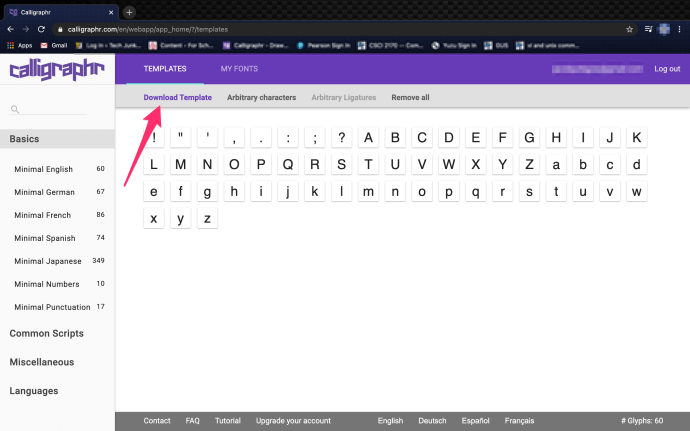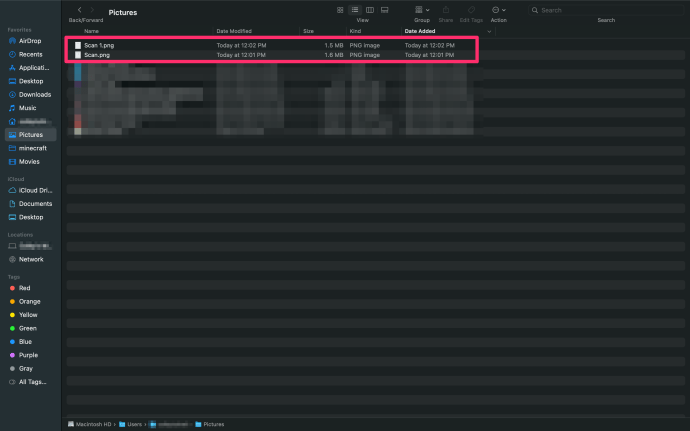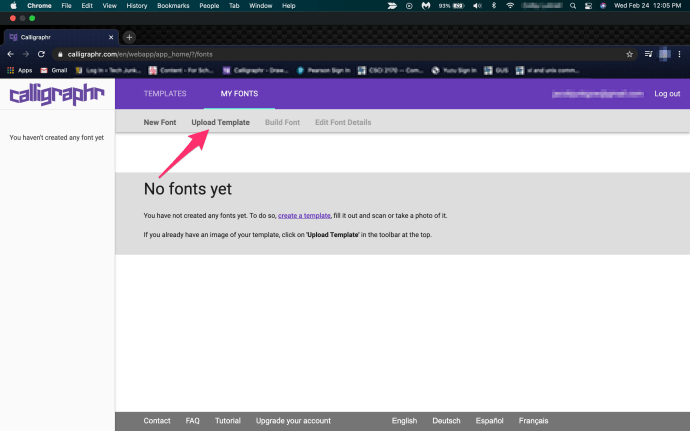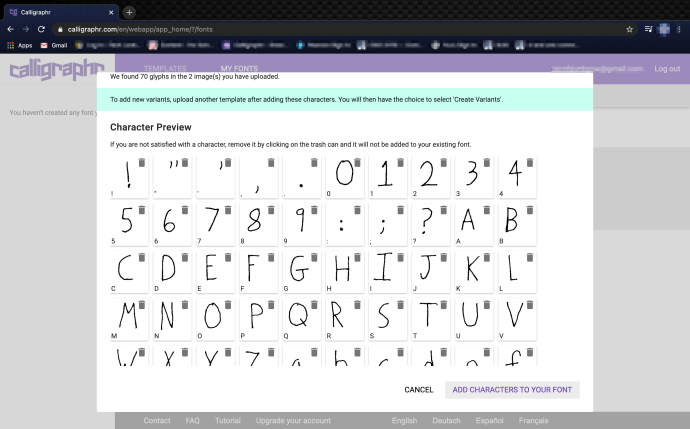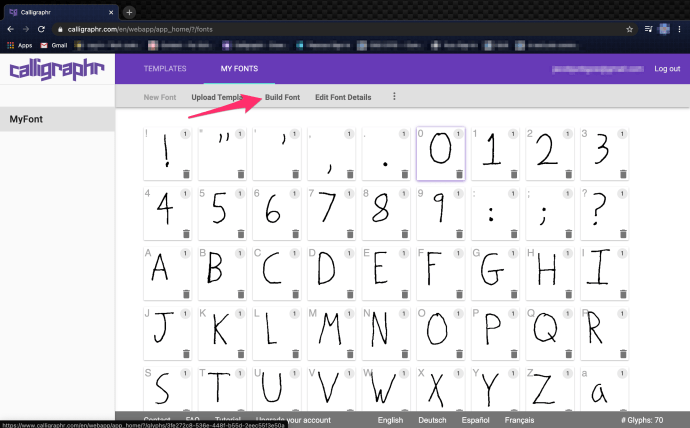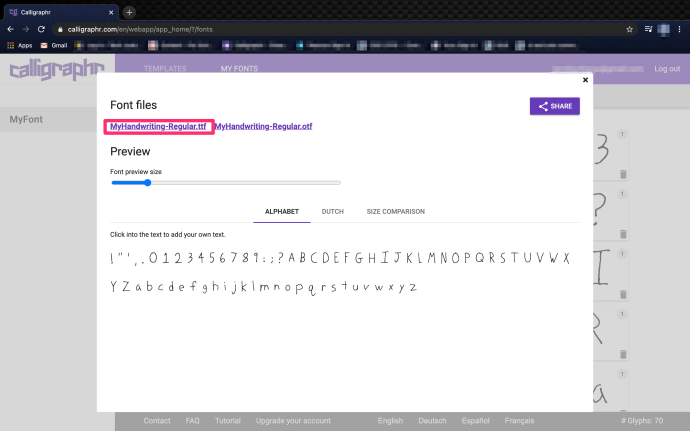Ar kada nors norėjote savo rašyseną paversti šriftu? Norite suasmeninti savo skaitmeninius raštinės reikmenis arba suteikti savo svetainei klestėjimo? Aplink yra keletas įrankių, kurie gali paimti jūsų raštus ir paversti juos naudojamais šriftais jūsų kompiuteriui ar kitiems įrenginiams. Tai užtrunka neilgai ir, jei tik galite rašyti įskaitomai, galite sukurti tinkamos kokybės šriftą beveik bet kokiam naudojimui.

Yra keletas svetainių, kuriose siūloma paversti rašyseną šriftu, tačiau labiausiai paplitusi yra Calligraphr. Anksčiau jis buvo vadinamas MyScriptFont ir buvo šiek tiek atnaujintas. Tai nėra vienintelė tokio pobūdžio paslauga, tačiau ji trumpai veikia šį procesą. Turėsite užsiregistruoti svetainėje, bet vieną šriftų rinkinį galite sukurti nemokamai. Jei norite uždirbti daugiau, ieškote 8 USD per mėnesį.
Kad tai veiktų, jums reikės spausdintuvo ir skaitytuvo. Svetainė daro visa kita.

Paverskite savo rašyseną šriftu
Rašymo ranka pavertimo šriftu procesas yra gana paprastas. Prisiregistruojate „Calligraphr“, atsisiunčiate šabloną, užpildote šabloną savo ranka, įkeliate jį ir leidžiate svetainei padaryti savo. Jis suskaitmenins jūsų rašyseną ir pavers jį šrifto failu, kurį galėsite atsisiųsti.
Pradėkime:
- Eikite į Calligraphr ir užregistruokite paskyrą.
- Atsisiųskite šabloną ir atsispausdinkite kaip portretą.
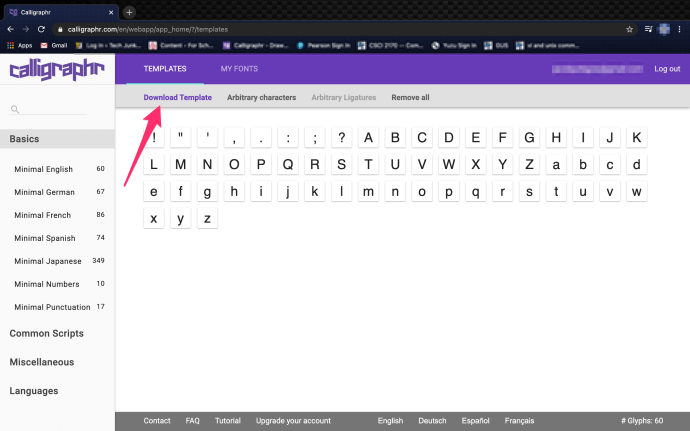
- Užpildykite šabloną naudodami juodą rašiklį.
- Nuskaitykite užpildytą šabloną ir išsaugokite jį kaip PNG. (Įsitikinkite, kad skaitytuvo stiklas yra švarus, kitaip ant nuskaitymo atsiras dėmių ir įdėkite į šriftą)
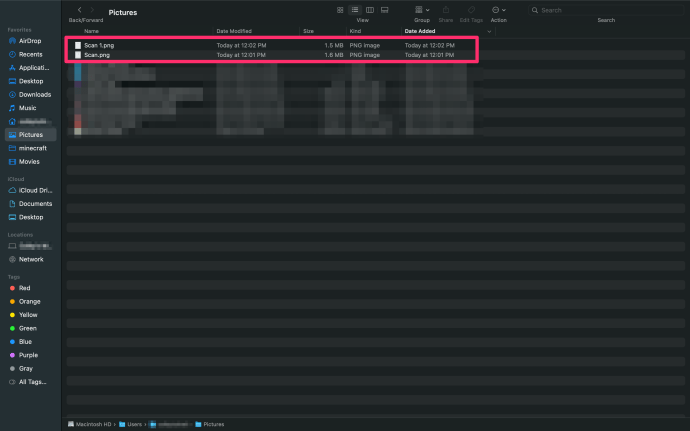
- Įkelkite failą į Calligraphr pasirinkdami Įkelti šabloną.
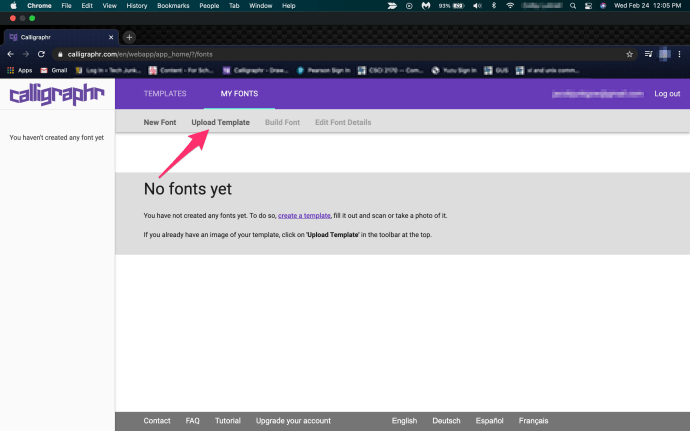
- Pasirinkite Pridėkite simbolių prie šrifto apačioje.
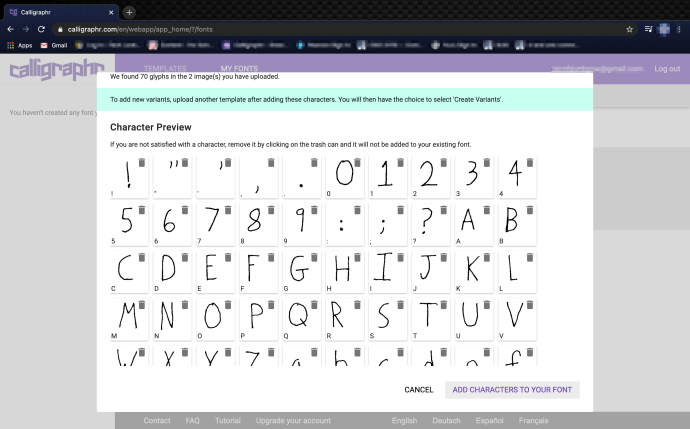
- Pasirinkite Sukurti šriftą ir patvirtinkite spustelėdami Sukurti Norėdami pradėti šrifto failo kūrimo procesą.
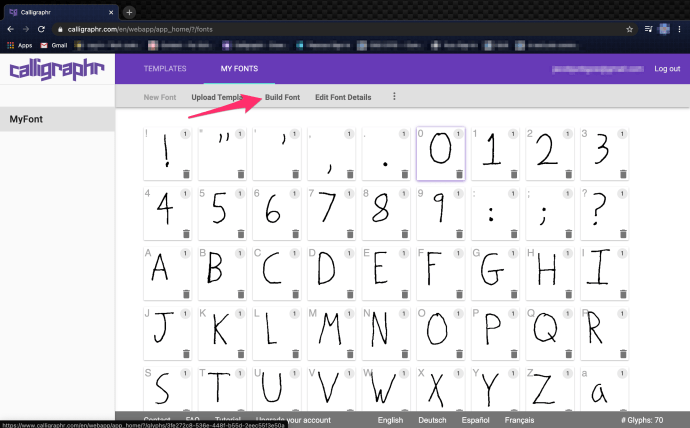
- Atsisiųskite baigtą .ttf failą iš svetainės.
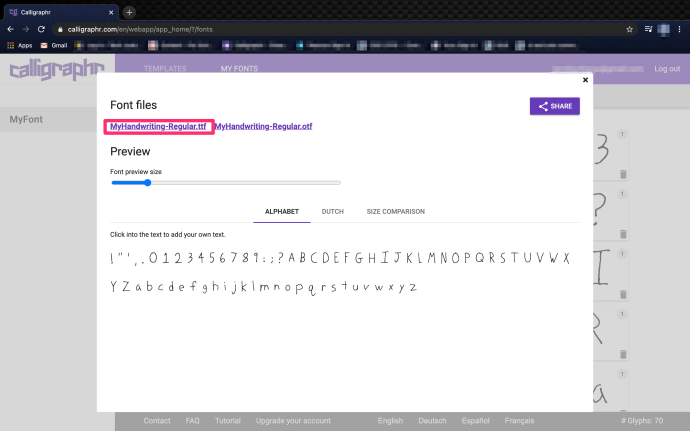
Tai viskas, kas yra tikrame kūrimo procese!
Kai spausdinate šabloną, būtinai naudokite portreto formatą. Užpildykite naudodami geros kokybės juodą rašiklį ir įsitikinkite, kad visos raidės yra aiškios ir įskaitomos. Nuskaitydami įsitikinkite, kad jis yra 300 ppi ir ne didesnis nei 4000 x 4000 px.
Pavadinkite savo failą kaip nors prasmingą, nors tai visai nesvarbu. Galite išsaugoti jį kaip JPG, bet PNG veikia gerai. TTF formatas yra tikrojo tipo formatas, kuris veiks daugelyje kompiuterių. Galite išsaugoti kaip TTF, OTF arba SVG.
Norint tinkamai užpildyti šabloną, gali prireikti kelių bandymų. Visas raides turite laikyti dėžutėje ir padaryti jas kuo aiškesnes ir įskaitomas. Naudojau juodo rašalo rašiklį, bet bet koks kokybiškas rašiklis, kuris rašo pakankamai tamsiai, kad išeitų nuskaitant, turėtų veikti gerai. Jūs turite galimybę peržiūrėti šrifto failą, kol svetainė jį nesukuria, todėl neskubėkite ir prieš išsaugodami patikrinkite, ar visos raidės ir simboliai atitinka jūsų poreikius.
Jei nesate patenkinti numatytais nustatymais, pasirinkite „Redaguoti“ šrifto informaciją. Čia galite pakeisti tarpus, šrifto dydį ir žodžių tarpus, kad jis veiktų geriau. Tai gali prireikti šiek tiek pakoreguoti, kad jis būtų tinkamas, tačiau atkaklumas čia atsiperka. Nuplaukite ir kartokite, kol būsite laimingi, tada sukurkite šriftą.

Šrifto įdiegimas
Dabar turite šrifto failą, kurį galite įdiegti į savo kompiuterį. Jei naudojate „Windows“, galite nukopijuoti ir įklijuoti failą į aplanką „Šriftai“. Taip pat galite spustelėti dešiniuoju pelės mygtuku arba dukart spustelėti ir pasirinkti „Įdiegti“. Jei naudojate „Mac“, galite nukopijuoti ir įklijuoti failą į šriftų knygą arba peržiūrėti failą ir pasirinkti Įdiegti šriftą.
Įdiegę naują šriftą galėsite naudoti kai kuriose programose. Tikėtina, kad negalėsite pakeisti numatytųjų sistemos šriftų, bet galėsite juos naudoti Word, Excel ir kitose programose.
Kitos šriftų svetainės ir programos
Nors Calligraphr yra viena iš populiariausių svetainių, skirtų rašysenai paversti šriftą, yra keletas kitų parinkčių, kurias norėtume paminėti. „App Store“ ir „Google Play“ parduotuvėje yra daug programų, kurios leidžia kurti naujus šriftus ir išmokti kaligrafijos.
Šriftas
Fontifier yra neįtikėtinai panašus į Calligrapher, išskyrus tai, kad mokate 9 USD už kiekvieną šriftą, kurį norite įkelti į savo kompiuterį. Nors tai apima spausdintuvo ir skaitytuvo naudojimą, įvairovė visada yra gera.

Jei norite, kad keli rašysenos pavyzdžiai būtų paversti šriftais, tai gali būti tinkamas būdas. Be mėnesinio mokesčio, jūs tiesiog mokate už tuos, kurių jums reikia. Svetainėje suteikiama galimybė prieš perkant peržiūrėti įkeltą rašyseną – tai svarbi rašysenos ranka funkcija perkant šriftus.
Kaligrafo programa
Populiarioje Calligraphr sąrankoje yra programa, kurią gali naudoti ir Android, ir iOS naudotojai. Programą galima atsisiųsti nemokamai, ji taip pat siūlo kaligrafijos parinktis.

„Fonty“ programa
„Fonty App“ yra dar vienas būdas sukurti frontus. Programa, kurią galima atsisiųsti iOS ir Android, yra nemokama. Naudodami mobilųjį įrenginį galite sukurti beveik bet kokį norimą šriftą ir atsisiųsti jį tiesiai į savo telefoną.

Be savo raidės piešimo, kurią norite naudoti kaip šriftą, šioje programoje taip pat yra galimybė ją redaguoti ir sukurti iškarpinę. Kaip ir Fontifier svetainėje, jūs turite galimybę peržiūrėti savo šriftus prieš jį užbaigdami. Automatinio išsaugojimo funkcija reiškia, kad niekada neprarasite savo darbo, jei kas nors atsitiks.
Šrifto naudojimas internete
Jei norite, taip pat galite įkelti TTF failą į savo svetainę. Atsižvelgiant į naudojamą platformą, gali prireikti papildinio arba plėtinio, kad pridėtumėte šrifto failą. Tačiau būkite atsargūs, žiniatinklyje naudojamas šriftas turi daug skaitomumo taisyklių. Dabar jis gali atrodyti gerai jūsų ekrane, bet prieš tai atlikdami įsitikinkite, kad jis gerai atrodo telefone ir planšetiniame kompiuteryje.